你所有的IT问题都得到了解答…
学生
它指导
数字技术服务部(DTS)欢迎您来到雷丁大学。我们提供所有IT方面的帮助和支持。本页提供了我们最受欢迎的服务的快速摘要,以帮助您入门。
校园周围有几个电脑实验室可供使用,我们还提供图书馆笔记本电脑借阅服务。你可能想买一台自己的笔记本电脑,这样你就可以随时随地使用它。有关提供学生折扣的供应商的详细信息,请参阅下文。
Windows或Mac设备都可以。我们不推荐Chromebook或其他上网本,因为它们通常无法运行许多学位课程所需的软件。有些课程要求你下载特定的软件到你的电脑上,这也可能是更密集的资源。我们建议联系你的新学院,看看他们是否对你的课程有具体的建议。
如果您购买新的笔记本电脑,我们建议以下是最低规格:
| 窗户 |
苹果笔记本电脑 |
|
| 处理器类型 | Intel i5或i7 / AMD Ryzen 5或7 |
M3系列 |
| 内存 |
8gb / 16gb |
8gb / 16gb |
| 存储(SSD) |
256gb / 512gb |
256gb / 512gb |
| 网络 |
wi - fi |
wi - fi |
| 显示尺寸 |
13” |
13” |
| 操作系统 |
Windows 10 22H2 Build / Windows 11 23H2 Build |
MacOS 12.7.4 (Monterey) / MacOS 14.4 (Sonoma) |
无论你买什么,确保它有内置的摄像头和麦克风,这样你就可以参加任何在线会议。你还需要一个容量充足的电池,理想情况下可以使用一整天。
学生可以享受折扣,我们鼓励你货比三家以获得最优惠的价格。可查看的网站有:Apple Education、uniays、HP store、HP student、Lenovo deals、Dell advantage (student)。
如果你将远程学习,即不在校园,你将需要一定速度的互联网连接,以便能够观看视频和参与在线视频聊天。
您可以在https://fast.com/上测试当前互联网连接的速度(选择“显示更多信息”以获取上传速度)。
您将需要每人至少4Mbps的下载/1Mbps的上传。
请记住,如果你家里的其他人也在使用互联网,你的连接是共享的,这里的最低要求是针对没有其他人明显使用你的连接。
我们强烈推荐光纤套餐(高达40Mbps下行/10Mbps上行),如果它在你的地区是可用的,通常这是一个额外的£5/月比非光纤包,并将确保你有足够的带宽为大学活动,有足够的剩余为其他家庭。

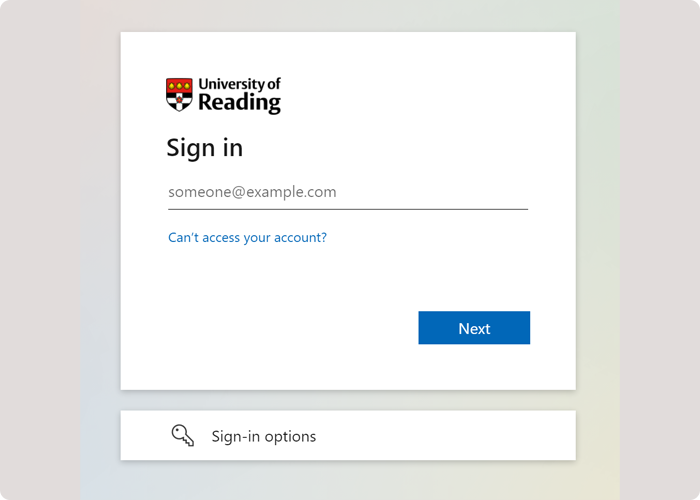
为什么我需要用户名?
你的用户名对你来说非常重要。您将使用它来访问您的大学电子邮件邮箱;并且可以登录到 校园机房的任何一台电脑,或者在这些电脑上上网,或者登录到校园的无线网络。您还将使用 用户名登录Blackboard和其他虚拟学习环境;进入学生排课;进入财务处数据库进行付款;并且,在您收集 用户名之后,您将使用它登录到RISIS门户网站,即学生数据库。
我的用户名什么时候可用?
一旦大学收到你的付款,或者收到你的赞助商的确认,并且有你的签证和护照的复印件或带照片的身份证明,你就可以 点击链接来收集你的大学用户名。生成用户名后,注册概览中的用户名框将显示为橙色,以显示您的用户名已准备好收集。点击 用户名框将带您进入另一个页面,该页面将要求您确认您的学生编号和出生日期。它还会要求您在 RISIS中提供帐户恢复答案。然后您的用户名将显示在屏幕上,您 需要化妆并输入密码以使用该用户名。之后,您将始终在RISIS 门户网站的第一个屏幕上使用您的大学用户名和密码,并在第二个屏幕上使用您的RISIS帐户恢复答案
我如何收集我的用户名?
收集校园卡后,请按照以下步骤获取用户名详细信息。
- 登录RISIS门户网站:risisweb.reading.ac.uk
- 点击页面右边的蓝色大按钮。这将带您到另一个页面,在那里您将看到您的帐户恢复答案的提醒。这需要以与屏幕上显示的格式完全相同的格式键入验证页面(大写字母、空格、字符等)。
- 记下你的用户名并设置密码。如果您还没有完成在线注册流程,或者您还有其他操作要完成,那么您的大学用户名可能还没有准备好。您将在RISIS门户上看到一条消息,它将告诉您需要做什么。
如何访问AppsAnywhere
- 在浏览器中输入上述URL,并使用您通常使用的大学用户名和密码登录。
- 在此页面上,您将看到一个图标列表。点击第一个;“AppsAnywhere Help”被带到帮助网站。
- 按照屏幕上的说明进行AppsAnywhere和Cloudpaging播放器的安装。
软件列表
超过120个应用程序可用于流媒体。
- 水蟒
- Android工作室
- ArcGis
- Arduino
- Chemdraw
- 尾注
- Genstat
- GMetrix
- Git
- JASP
- Matlab
- 这个
- 一款统计软件
- Python
- SPSS
- 占据
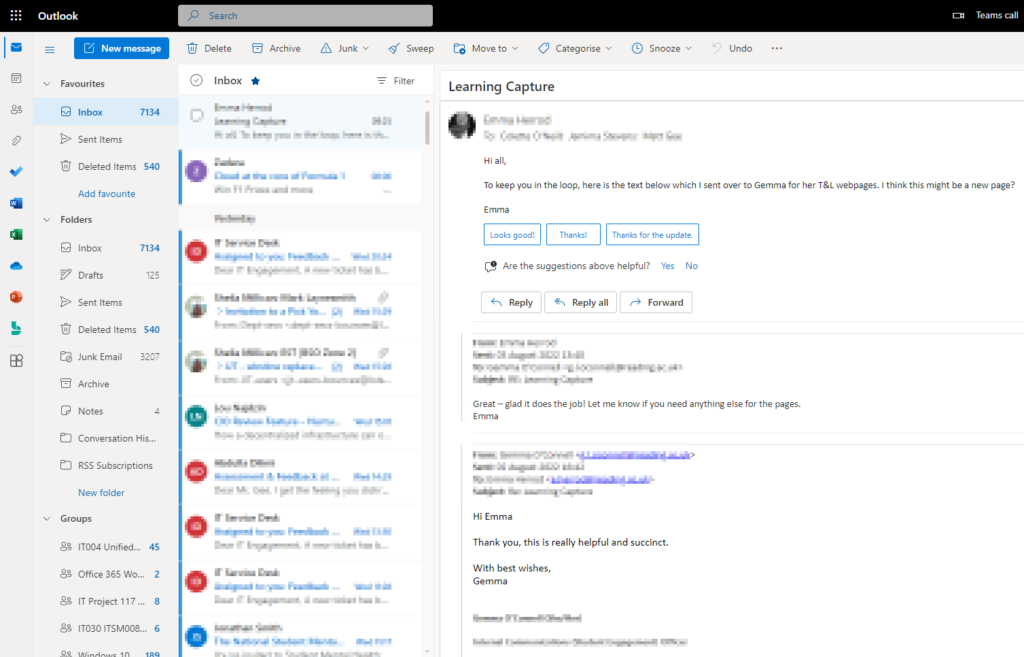

如何访问OneDrive for Business
- 在浏览器中输入上述URL,并使用您通常使用的大学用户名和密码登录。
- 您将被重新定向到雷丁大学的登录页面。登录使用
‘ username@student.reading.ac.uk ’和您的密码。
- 在此页面上,您将看到一个图标列表。单击OneDrive for Business图标,将其带到您的帐户。
5字节
- 微软Word中的85,899,345页
- 132152本书
- 17000小时的音乐
- 40天的高清视频
- 310000张照片






